Wie Sie das Einfrieren eines iPods beheben
Oct 15, 2025 • Filed to: iOS Probleme beheben • Proven solutions
Das effektivste, das Sie in dem Fall, dass Ihr Gerät mit einem eingefrorenen Apple-Logo auf Bildschirm stehen bleibt, tun können, ist das Zurücksetzen Ihres Geräts, um es wieder funktionstüchtig zu machen. Die Versionen des iPods reichen vom iPod Nano über iPod Touch und Classic bis hin zum iPod Shuffle. Auch wenn es verschiedene Versionen heutzutage auf dem Markt gibt, ist der Vorgang zum Zurücksetzen der Geräte im Grunde genommen immer der gleiche. Daher werden wir Ihnen in diesem Einsicht gewähren, welche Gründe es für das Einfrieren eines iPods gibt, und Ihnen eine Anleitung an die Hand geben, wie Sie einen eingefrorenen iPod mit Wondershare dr.fone reparieren.
- Teil 1: Was zum Einfrieren des iPods führen kann
- Teil 2: Wie Sie einen eingefrorenen iPod reparieren
Teil 1: Was zum Einfrieren des iPods führen kann
Einer der Hauptgründe, warum der iPod-Bildschirm nicht mehr richtig arbeitet, können zu viele auf dem iPod installierte Apps sein. Ändere Gründe für das Einfrieren sind beispielsweise Akku-Probleme und Fehler im Betriebssystem an sich. Diese Probleme können allerdings mit Hilfe vieler intuitiver Lösungen behoben werden.
Mögliche Situationen
A. Eingefrorenen iPod Touch reparieren

Das Zurücksetzen eines iPod Touchs ist wirklich schnell und einfach. Der iPod Touch verfügt hauptsächlich über zwei Buttons: Power und Home. Über diese zwei Buttons können Sie Ihr Gerät schnell zurücksetzen. Halten Sie einfach den Power- und den Home-Button gleichzeitig gedrückt, bis das Apple-Logo erscheint.
Sie werden auch die "Zum Ausschalten ziehen"-Option auf dem Bildschirm sehen, wenn Sie die beiden erwähnten Knöpfe gedrückt halten. Lassen Sie die Buttons weiterhin gedrückt, bis sich das Gerät komplett ausschaltet. Dann können Sie es wieder anschalten, indem Sie den Power-Knopf lange drücken.
B. Eingefrorenen iPod Classic reparieren

Schalten Sie den Hold-Schalter aus und an und dann wieder aus. Fahren Sie mit dem Drücken und Halten des Menü- und Auswahl-Knopfes fort, bis das Apple-Logo erscheint. Dieser Vorgang kann ein paar Sekunden dauern.
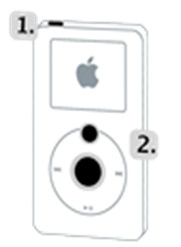
Falls Sie dabei Probleme haben, versuchen Sie, das Gerät auf einen ebenen Untergrund zu legen und gehen Sie sicher, dass der Finger, der den Auswahl-Button drückt, keinen Teil des Klickrads berührt. Vergewissern Sie sich auch, dass Sie den Menü-Button am äußeren Rand des Klickrads drücken und nicht auf der inneren Seite.
Falls obige Anleitung nicht funktioniert, können Sie versuchen, Ihren iPod an eine Stromquelle anzuschließen.
C. Eingefrorenen iPod Nano reparieren

Das Zurücksetzen des iPod Nanos kann etwas knifflig sein, da dieser bekanntermaßen eine der neuen Versionen des iPods ist. Wenn Sie den iPod Nano zurücksetzen wollen, können folgende Schritte (die untereinander austauschbar sind) abhängig vom Modell und der jeweilig korrekten Funktionsweise ausprobiert werden.
Anmerkung: Es könnte etwas riskant sein, also gehen Sie lieber sicher, dass Sie den richtigen Vorgang für Ihr spezielles Modell finden. Sie können sich auch unsere Beschreibung betreffend der Reparatur eines eingefrorenen iPod Nanos anschauen.

D. Eingefrorenen iPod Shuffle reparieren
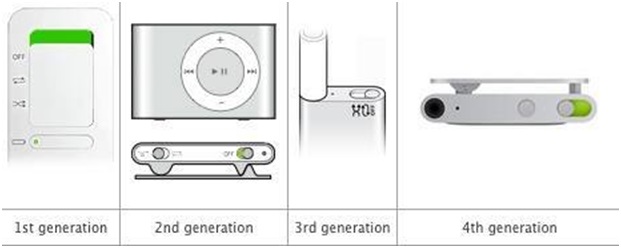
Da es vier verschiedene Generationen von iPod Shuffle Designs gibt, werfen Sie einen Blick auf die Tabelle oben, um zu sehen, welchen Schalter Sie betätigen müssen. Befolgen Sie die Schritte unten, um Ihr Gerät erfolgreich zu reparieren:
- Werfen Sie Ihren iPod aus iTunes aus, falls er verbunden ist.
- Entfernen Sie den iPod Shuffle vom USB-Kabel.
- Schalten Sie den iPod Shuffle aus, indem Sie den Schalter am iPod bewegen (oben oder seitlich). Der Schalter ist in der Aus-Stellung, wenn Sie keinen grünen Streifen sehen können.
- Warten Sie ein paar Sekunden und schalten Sie den Schalter dann wieder auf ein, sodass der Grüne Streifen wieder sichtbar ist.

Teil 2: Wie Sie einen eingefrorenen iPod reparieren
Anhand ziemlich beachtlicher Rezensionen und immenser Software-Erfahrung hat sich dr.fone - Systemreparatur (iOS) als das beste Programm bewiesen, um Apple-Geräte zu reparieren. Dieses Programm ist wunderbar geeignet, um Probleme mit dem Betriebssystem zu beheben, Sicherungen anzulegen, sowie Dattenrettung und Wiederherstellung von Apple-Geräten.

dr.fone - Systemreparatur (iOS)
Reparieren Sie Ihren eingefrorenen iPod ganz einfach zu Hause.
- Beheben Sie verschiedenste iOS Systemfehler wie Wiederherstellungsmodus, weißes Apple-Logo, schwarzer Bildschirm, Dauerschleife beim Starten etc.
- Macht Ihren eingefrorenen iPod wieder funktionsfähig, überhaupt kein Datenverlust.
- Funktioniert für alle Modelle von iPhone, iPad und iPod Touch.
- Vollständig mit Windows 10 oder Mac 10.11 und iOS 9.3 kompatibel.
Wie Sie Wondershare dr.fone benutzen, um einen eingefrorenen iPod zu reparieren
Schritt 1: Benutzen Sie die Funktion "Systemreparatur (iOS)"
Schließen Sie Ihren iPod per USB-Kabel an Ihrem PC an. Wählen Sie unter "Mehr Tools" die Funktion "Systemreparatur (iOS)" und klicken Sie auf "Start", wenn dr.fone Ihr iOS-Gerät erkannt hat.

Schritt 2: Herunterladen und Wählen der Firmware
Die Reparatur des Betriebssystems erfordert von Ihnen, zuerst die Firmware für Ihr iOS-Gerät herunterzuladen. dr.fone erkennt Ihr iOS-Gerät und zeigt Ihnen die aktuellste iOS-Version zum Herunterladen an. Sie müssen nur auf "Download" klicken und warten. Das Programm wird alles weitere für Sie erledigen.


Schritt 3: Reparieren Ihres iPods
Nachdem der Download abgeschlossen ist, wird dr.fone gleichzeitig damit beginnen, Ihr iOS zu reparieren und Ihr iOS-Gerät ebenso aus dem Wiederherstellungsmodus und der Apple-Logo-Dauerschleife herausnehmen bzw. wieder funktionstüchtig machen. Der ganze Reparaturvorgang für das Betriebssystem Ihres iOS-Geräts dauert nur ein paar Minuten.
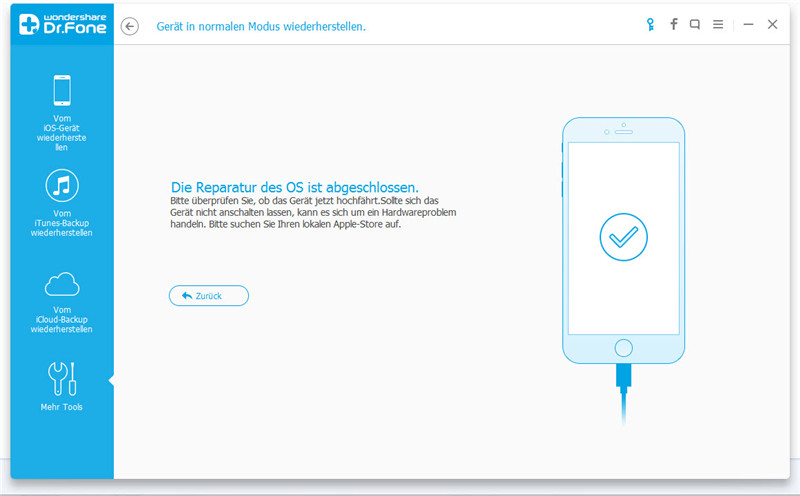
Das war's schon. Reparieren eingefrorener iPods könnte nicht einfacher sein. Alles, was Sie brauchen, ist das wunderbare Programm dr.fone von Wondershare - und schon können Sie loslegen!
iPhone eingefroren
- iPhone eingefroren
- Eingefrorenes iPhone reparieren
- iPhone beim Apple-Bildschirm eingefroren
- iPhone Bildschirm eingefroren
- iPhone eingefroren, was tun?
- iPad eingefroren
- iPad-Bildschirm hängengeblieben
- iPad eingefroren
- iPad eingefroren nach dem Update
- iPad Air eingefroren
- iPad eingefroren, was tun?
- iPod eingefroren
- Wiederherstellungsmodus
- iPad hängt im Wiederherstellungsmodus nach dem Update
- iPhone hängt im Wiederherstellungsmodus
- iOS 9 im Wiederherstellungsmodus
- iPhone im Wiederherstellungsmodus
- Daten von einem iPhone im Wiederherstellungsmodus retten
- iPhone Wiederherstellungsmodus
- iPod hängt im Wiederherstellungsmodus
- iPhone - Datenrettungsmodus-Schleife verlassen
- iPhone aus dem Wiederherstellungsmodus holen
- iPhone im Wiederherstellungsmodus reparieren
- DFU Modus




















Julia Becker
staff Editor